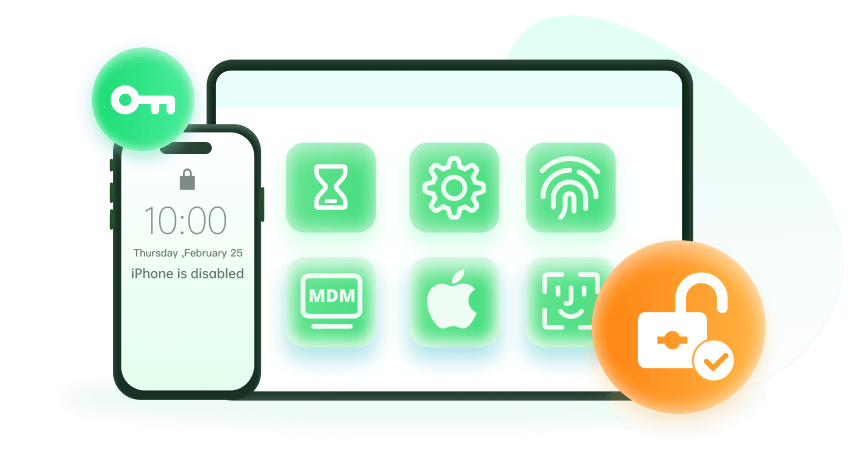Hinweis: Das Gerät darf nur mit der Genehmigung des Benutzers entsperrt werden.
Wenn Sie an Ihrem Arbeitsplatz oder in Ihrer Schule ein iPhone, iPad oder ein anderes iOS-Gerät erhalten haben, ist es wahrscheinlich, dass das iOS-Gerät in Apples Mobile Device Management (MDM) eingetragen ist. Aufgrund der Einschränkungen und der Nachverfolgung, die mit MDM-aktivierten Geräten verbunden sind, möchten viele Benutzer das MDM umgehen und uneingeschränkten Zugriff auf ihre Geräte erhalten.
Gehören Sie zu diesen iOS-Nutzern? Lesen Sie weiter, um mehr über die 4 besten MDM-Umgehungs-Tools zu erfahren, die Ihnen helfen werden.
Bevor wir in den Hauptartikel einsteigen, finden Sie unten eine Vergleichstabelle für die 4 MDM-Umgehungstools, die wir in diesem Artikel vorstellen werden.
| Tool | Erfolgsquote | Einfacher Gebrauch | Zeitaufwand |
| WooTechy iDelock | Hoch | Einfach | 5-10 Min. |
| 3uTools | Mittel | Mittel | 10-15 Min. |
| MDMUnlocks | Mittel | Mittel | 20-30 Min. |
| iActivate | Niedrig | Schwierig | Über 30 Min. |
Wie lange es tatsächlich dauert, das MDM-Profil mit jedem Programm zu umgehen, hängt vom iOS-Gerät und der iOS-Version ab, auf der es läuft.
Teil 1: Was ist MDM & MDM-Umgehung?
Sie fragen sich vielleicht, was MDM ist und warum wir MDM auf unserem iPhone oder iPad umgehen müssen. MDM ist ein Verwaltungsprofil, das viele kleine Unternehmen, große Konzerne und Bildungseinrichtungen auf ihren Geräten, einschließlich iOS-Geräten, aktivieren, um die Gerätenutzung zu verfolgen, bestimmte Einstellungen und Apps zu installieren oder bestimmte Einschränkungen für die Geräte von Mitarbeitern oder Schülern festzulegen.
Wenn Sie über den Passcode für das MDM-Profil verfügen, können Sie die Beschränkungen für Ihre iOS-Geräte einfach aufheben. Wenn Sie jedoch das MDM-Passwort nicht haben oder den Kontoinhaber nicht erreichen können, müssen Sie MDM-Entfernungstools verwenden. Im Folgenden finden Sie einen Überblick über die 4 am häufigsten verwendeten MDM-Umgehungstools.
Teil 2: WooTechy iDelock - MDM umgehen ohne Datenverlust
iDelock von WooTechy ist ein All-in-One-iOS-Entsperrer, der dazu dient, verschiedene Apple-Sicherheitssperren zu umgehen. Neben der Umgehung von MDM kann iDelock auch dabei helfen, ein Schul-iPad mit einer hohen Erfolgsquote zu deaktivieren und zu jailbreaken. Im Folgenden finden Sie einige Funktionen dieses MDM-Entfernungstools, die Sie interessieren könnten, um eine kostenlose Testversion der App zu erhalten.
Warum WooTechy iDelock wählen?
-
Entfernen Sie verschiedene iDevice-Sicherheitssperren, einschließlich MDM, Apple ID, Bildschirm-Passcode und Bildschirmzeit-Passcode.
-
Umgehen Sie das Mobile Device Management, egal ob Sie aus dem MDM-Bildschirm ausgesperrt sind oder Ihr Gerät von anderen Organisationen überwacht und verwaltet wird.
-
Kompatibel mit allen iDevices und iOS-Versionen, sogar mit dem neu veröffentlichten iOS 16.
-
Einfach zu bedienen dank der benutzerfreundlichen Schnittstelle.
Sehen wir uns nun an, wie man mit WooTechy iDelock das MDM-Profil von allen iDevices entfernt.
Schritt 1: Laden Sie iDelock herunter und installieren Sie es auf Ihrem Desktop- oder Laptop-Computer. Wählen Sie dann die Option MDM umgehen.
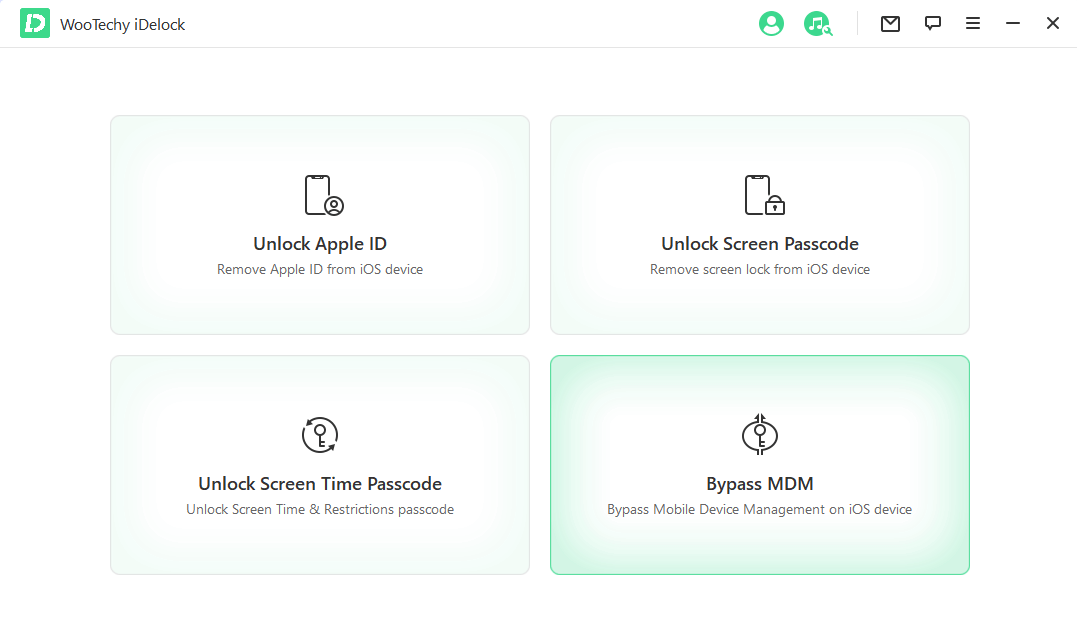
Schritt 2: Schließen Sie Ihr Gerät über ein USB-Kabel an den Computer an.
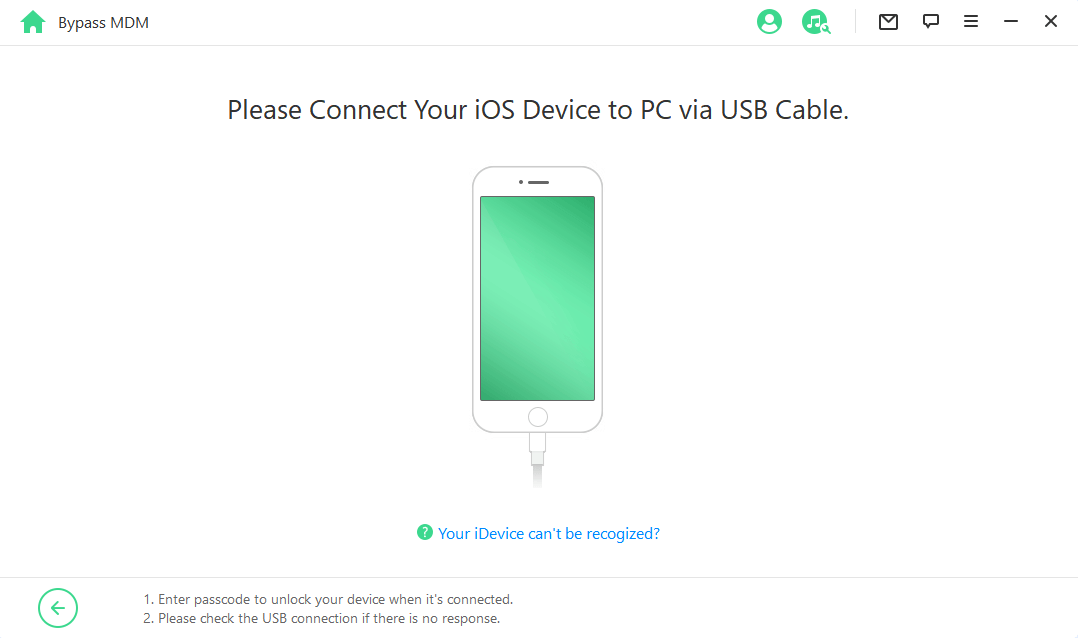
Schritt 3: Je nach Situation haben Sie 2 Optionen zur Auswahl. Wenn Sie jetzt aus dem MDM-Bildschirm ausgesperrt sind, wählen Sie MDM umgehen.
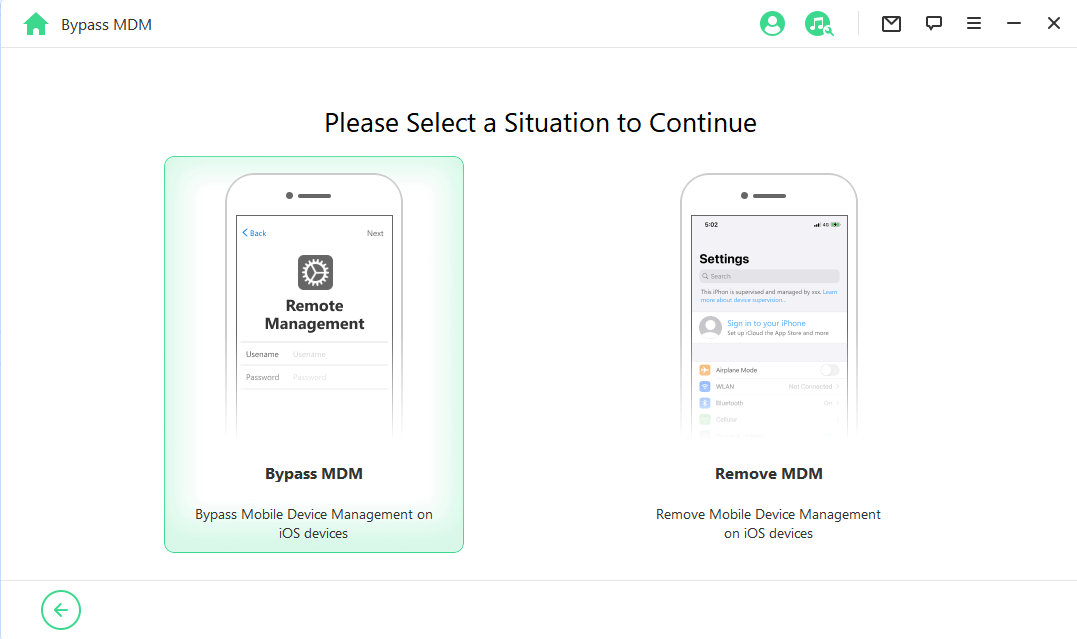
Klicken Sie dann auf Umgehen starten, um fortzufahren.
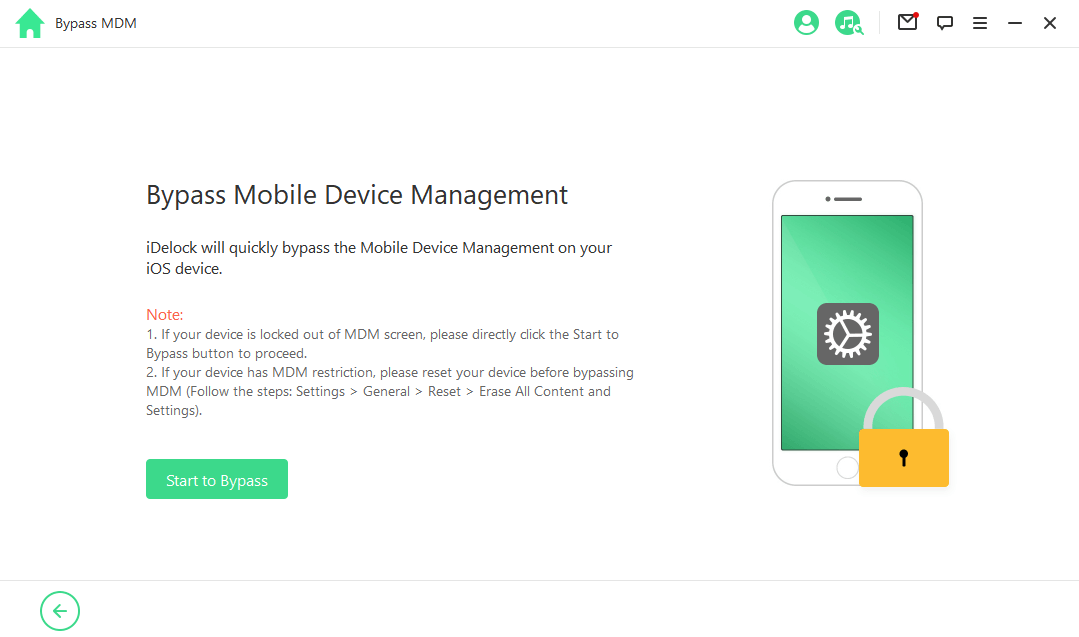
iDelock wird das MDM innerhalb weniger Minuten erfolgreich umgehen. Dann sehen Sie die Erfolgsmeldung auf dem Bildschirm.
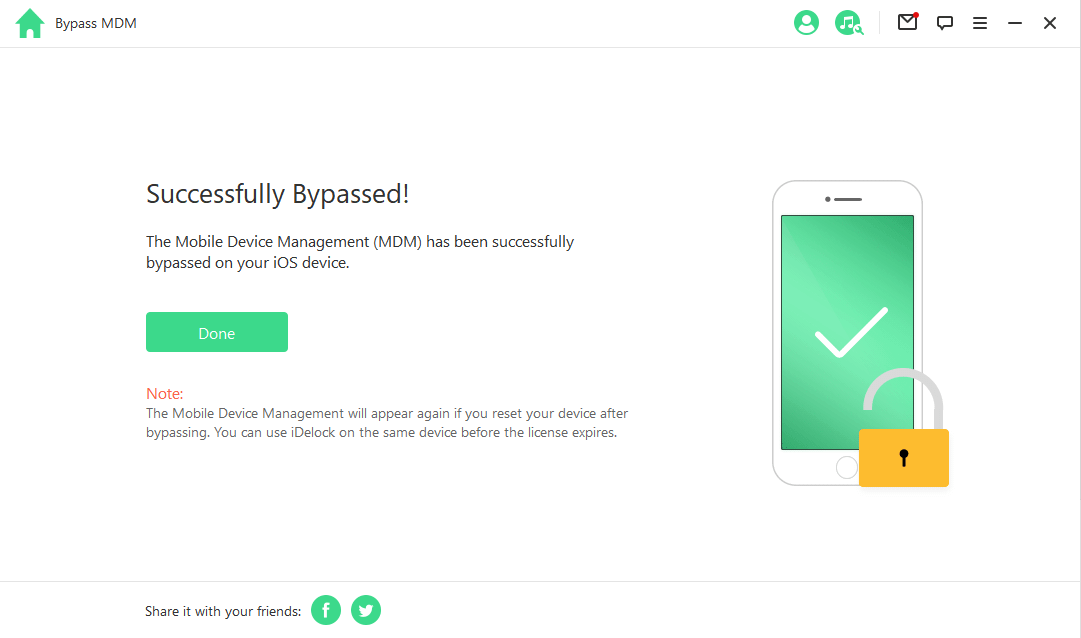
Organisationen verwaltet und beaufsichtigt wird, müssen Sie MDM entfernen wählen.
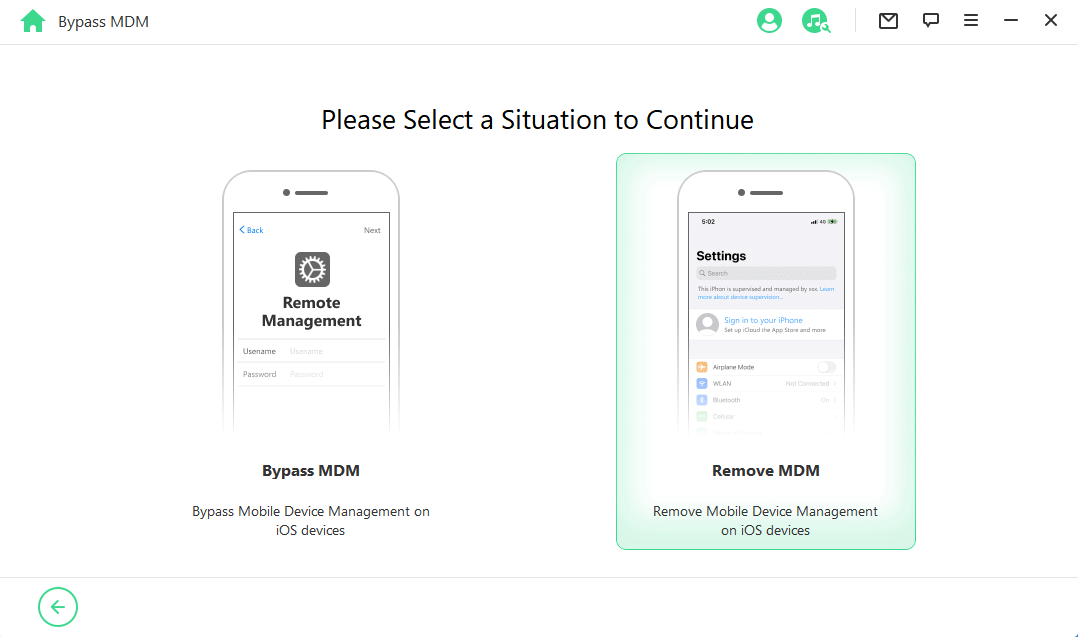
Klicken Sie auf "Start" und iDelock beginnt sofort mit der Entfernung des MDM von Ihrem Gerät.

Innerhalb von 10 Minuten wird iDelock die Umgehung beenden und es wird kein MDM mehr auf Ihrem Gerät vorhanden sein.
Teil 3: 3uTools - MDM-Umgehungstool zum Überspringen der MDM-Einrichtung
3uTools ist ein All-in-One-Tool, das entwickelt wurde, um Jailbreaking, Datenmanagement und Flashen auf iOS-Geräten durchzuführen. Apropos iOS-Sicherheitssperre, es kann helfen, Aktivierungssperre, Backups und MDM-Sperren zu umgehen.
Führen Sie die folgenden Schritte aus, um zu sehen, wie Sie das MDM-Bypass-Tool verwenden können, um das Mobile Device Management MDM auf Ihrem IOS-Gerät zu umgehen.
Schritt 1: Laden Sie 3uTools herunter und stellen Sie sicher, dass Sie entweder 3uTools V2.36 oder V2.39 herunterladen.
Schritt 2: Falls erforderlich, setzen Sie Ihr iOS-Gerät zurück, um den Bildschirm zur Einrichtung des iOS-Geräts anzuzeigen. Stellen Sie auf dem Bildschirm Ihre bevorzugte Sprache ein, wählen Sie Ihre Region oder Ihr Land, wählen Sie eine Wi-Fi-Verbindung und legen Sie ein Passwort fest. Danach wird der MDM-Aktivierungssperrbildschirm angezeigt, der wie unten dargestellt aussehen sollte.
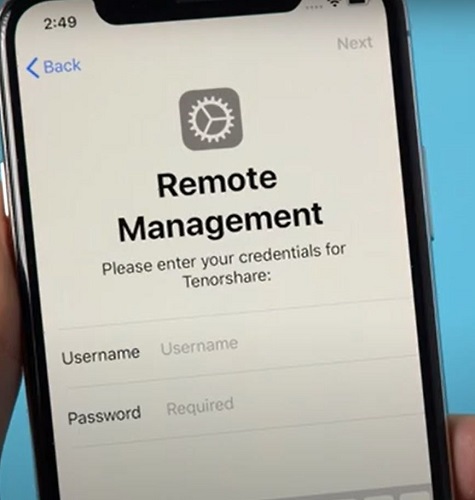
Schritt 3: Sobald der Bildschirm für die Fernverwaltung angezeigt wird, verbinden Sie Ihr iOS-Gerät mit einem Datenübertragungskabel mit Ihrem PC und doppelklicken Sie auf die ausführbare Datei 3uTools, um das Tool auf Ihrem PC zu öffnen.
Schritt 4: Warten Sie ein paar Sekunden, bis 3uTools Ihr Gerät erkannt hat. Nachdem es Ihr Gerät erkannt hat, sollten Sie einen Bildschirm mit Ihren Geräteinformationen sehen.
Schritt 5: Klicken Sie auf die Registerkarte "Toolbox" in der oberen Leiste und wählen Sie "Skip Setup" aus den unten aufgeführten Listen.
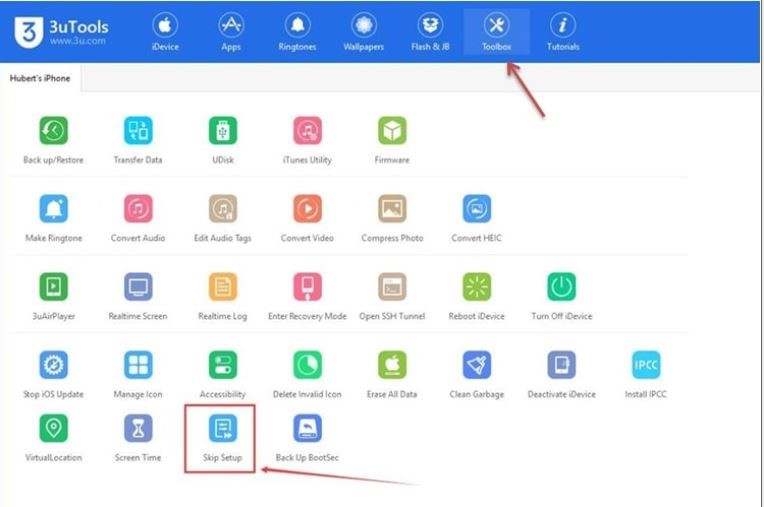
Schritt 6: Klicken Sie im Pop-Up-Dialogfeld auf Setup-Assistent überspringen.
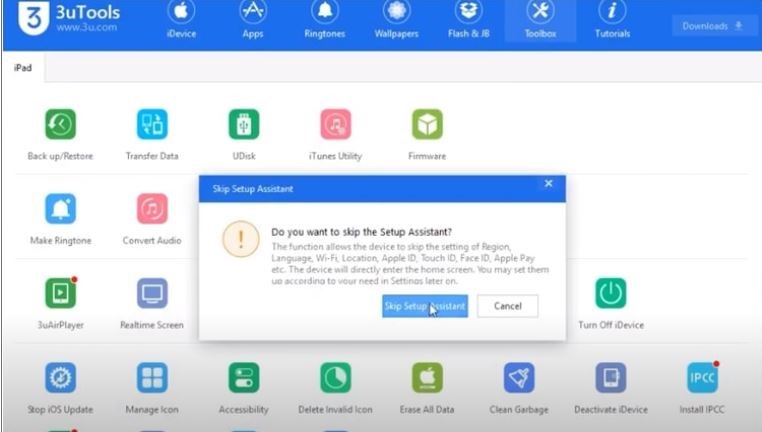
Schritt 7: Sobald der MDM umgangen wurde, wird eine weitere Erfolgsmeldung angezeigt, die bestätigt, dass der Einrichtungsassistent erfolgreich durchgeführt wurde.

Teil 4: MDMUnlocks - MDM Removal Tool Arbeit mit iTunes
MDMUnlocks ist ein kostenpflichtiges MDM-Entfernungstool, das für iOS-Geräte entwickelt wurde, um die MDM-Sperre zu umgehen. Es ist das dritte auf unserer Liste der 4 besten MDM-Bypass-Tools. Folgen Sie den unten beschriebenen Schritten, um das Tool zu nutzen.
Schritt 1: Laden Sie MDMUnlocks von der offiziellen Website herunter. Sie müssen etwa $10 bezahlen, um das Tool zu verwenden. Beachten Sie, dass Sie die Seriennummer oder UDID Ihres iOS-Geräts benötigen, um mit MDMUnlocks zu beginnen.
Schritt 2: Sobald Ihre SN/UDID und die Zahlung autorisiert wurden, laden Sie eine Version des MDMUnlocks Bypasser Tools herunter, die Ihren Systemkonfigurationen entspricht.
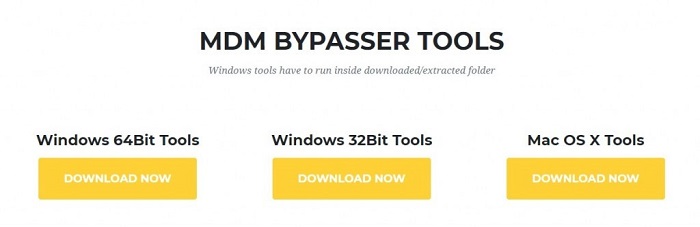
Schritt 3: Laden Sie iTunes aus dem Apple Store herunter.
Schritt 4: Stellen Sie Ihr iOS-Gerät mit iTunes wieder her. Nachdem die Wiederherstellung abgeschlossen ist, startet iTunes einen Countdown.
Schritt 5: Sobald Sie den Timer sehen, schließen Sie iTunes und öffnen Sie sofort MDMUnlocks.
Schritt 6: Nachdem MDMUnlocks Ihr Gerät erkannt hat, klicken Sie in der MDMUnlocks-App auf MDM umgehen und warten Sie, bis Sie die Erfolgsmeldung Bypass Done erhalten.
Schritt 7: Folgen Sie den nachfolgenden Anweisungen auf dem Bildschirm, um Ihr Gerät vollständig zu aktivieren.
Teil 5: iActivate - MDM Bypass Tool mit geringer Erfolgsquote
iActivate ist ein MDM-Entfernungstool, das eine 1-Klick-Installation ermöglicht. In diesem Abschnitt erklären wir die Schritte, die zur Verwendung des Tools erforderlich sind.
Schritt 1: Laden Sie iActivate herunter, installieren Sie es, und führen Sie es auf Ihrem Mac oder Windows-PC aus.
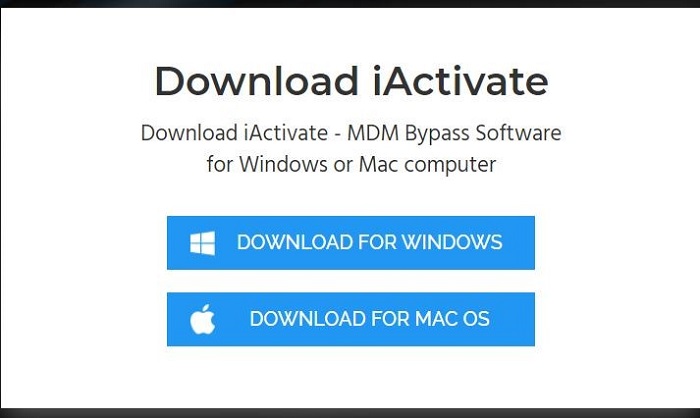
Schritt 2: Sobald Ihr iOS-Gerät erkannt wurde, zeigt iActivate die Details Ihres iOS-Geräts an, wie IMEI, UDID, iOS-Version und Seriennummer. Klicken Sie auf MDM-Umgehung starten und warten Sie, bis iActivate das MDM-Profil von Ihrem Gerät entfernt hat.
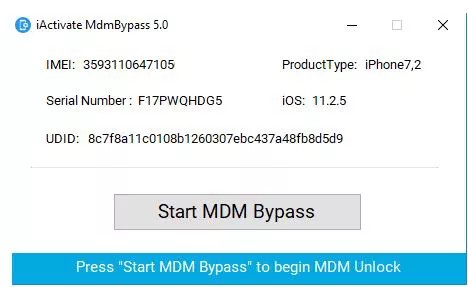

Fazit
In diesem Blog haben Sie erfahren, was das MDM-Profil (Mobile Device Management) bedeutet, welche Einschränkungen es für jedes angemeldete Gerät mit sich bringt und wie man es mit einem der 4 in diesem Beitrag erwähnten Tools, einschließlich WooTechy iDelock, umgehen kann.
Denken Sie daran, dass iDelock mit allen iOS-Geräten und dem neuesten iOS 16 kompatibel ist. Wenn Sie Fragen zu iDelock oder diesem Artikel haben, können Sie sie gerne in den Kommentaren stellen.